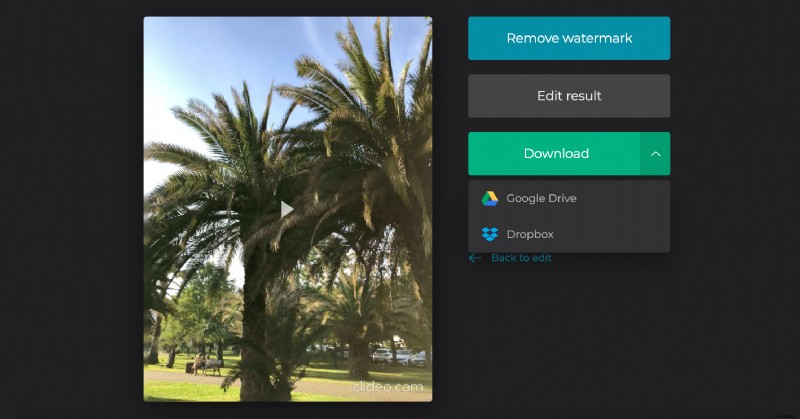暗いビデオを明るくして保存する価値のあるものにする方法
多くの場合、映画は暗すぎたり明るすぎたりしてしまいます。特に、詳細があまり見えない夜間や、カメラセンサーが処理するには光が多すぎる状況で撮影した場合は特にそうです。見ることができず、共有する価値がないと思われるコンテンツは、Clideo の特別なオンライン ツールで保存できます。 .
キャプチャしたものを最大限に活用するために、いくつかの画像設定を調整できます。何もダウンロードする必要はなく、Windows、Mac、Android、iPhone、またはその他のデバイスで使用できます。
500 MB までのファイルは完全に無料 (より大きなファイルには、Clideo Pro へのサブスクリプションが必要です)。
<オール>クリップの選択
ここでプロセスを開始し、エディターを使用してビデオをより明るく鮮明にする方法やその他の調整を行う方法を学習します。
Clideo の Video Brightener を開きます。デバイス、Dropbox、または Google Drive アカウントからクリップをアップロードできます。
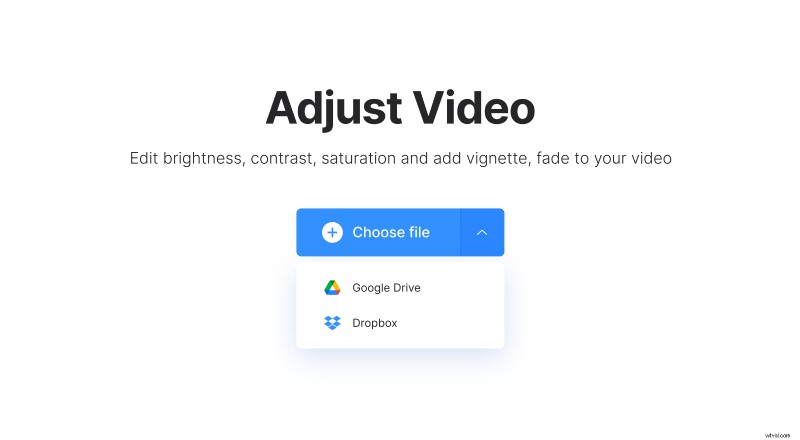
クリップを選択すると、進行状況バーが表示され、アップロードのステータスが示されます。非常に大きなファイルを選択した場合、またはインターネット接続のアップロード速度が速い場合は、数分かかることがあります。転送が完了するまでお待ちください。
動画を明るくする
アップロードすると、クリップを表示できるプレビュー ボックスが表示されます。プレビューを音声付きで再生するか、音声をミュートして再生するかを選択できます。
- 「明るさ」 」、ピクセル自体の明るさを変更することで、画像の露出を変更できます。
- 「コントラスト 」は、明るい部分を明るくし、暗い部分を暗くします。
- 「フェード 」は老けて見える効果です。
- 「フエ 」は、波長と色のスペクトルを変更します。
- 「彩度 」を使用すると、色あせたビデオの色がより鮮やかに見えたり、彩度が高すぎる画像の色が薄くなったりすることがあります。
- 最後に、「ビネット 」は、フッテージの周りに円形のフォトフレーム ボーダー エフェクトを追加することで、フッテージの中心にスポットライトを当てることができるエフェクトです。
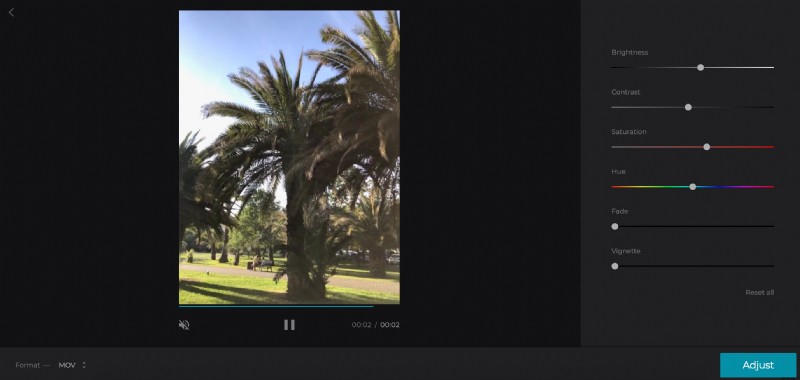
これらのスライダーをさまざまに組み合わせて使用すると、さまざまな効果を作成できます。次のステップに進む前に、6 つすべて、特に明るさとコントラストを試す必要があります。
気に入らない変更を加えて最初からやり直したい場合は、下部にある [すべてリセット] を選択できます。設定に満足したら、[調整] をクリックします。
必要に応じて、出力ファイルの形式を変更します。ソーシャル メディアで共有する場合は、MP4 を選択してください。
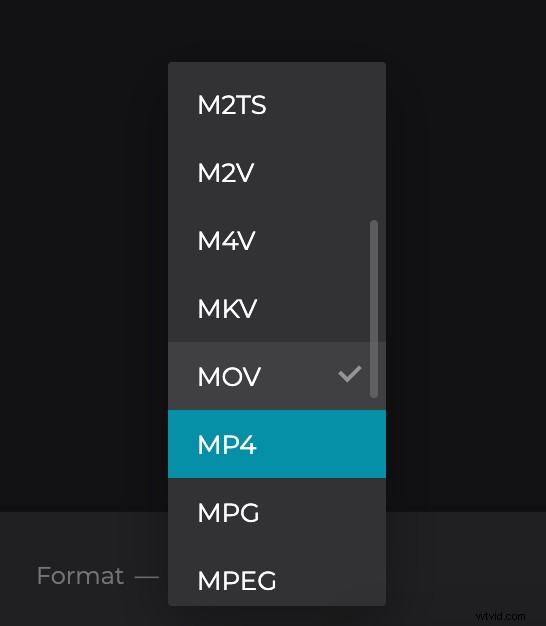
コンテンツのプレビューとダウンロード
ファイルのサイズによっては、調整の処理に数分かかる場合があります。
「ダウンロード」をクリックすると、デバイスに直接ダウンロードできます。または、ファイルを Dropbox または Google Drive アカウントに保存することもできます。 [透かしを削除] を選択して購読すると、ビデオから透かしを削除できます。